Merhaba, bir kaç gün önce kendi adreslerimde kullanmaya başladığım UptimeRobot'u biraz inceledikten sonra WM Aracı'na özel detaylı bir rehber hazırlamak istedim. Dilerseniz konuyu uzatmadan direkt nasıl kullanıldığına geçelim...
Uptime Robot Nedir?
Sitenizi anlık olarak veya ücretsiz paket kullanıyorsanız 5 dakika da bir belirlediğiniz kriterlere göre kontrol eden servisin adıdır. Amacı siteniz Up & Down olduğunda yine sizin tercih ettiğiniz iletişim kanallarından bilgi vermektir. Örnek veriyorum; Sunucu monitörü eklediniz ve ping tipi ile kontrol sağlamasını istediniz. Sunucunuz'dan yanıt almadığı anda size sms, e posta gibi yollardan haber verir.
Uptime Robot Nasıl Kullanılır ?
1- Uptim Robot internet sitesine giriş yapın. Görselde belirtmiş olduğum Start Monitoring butonuna basın.

2- Karşınıza çıkan ekranda size uygun olan paket tercihini yapın. Ben anlatımda Ücretsiz paket ile devam edeceğim.
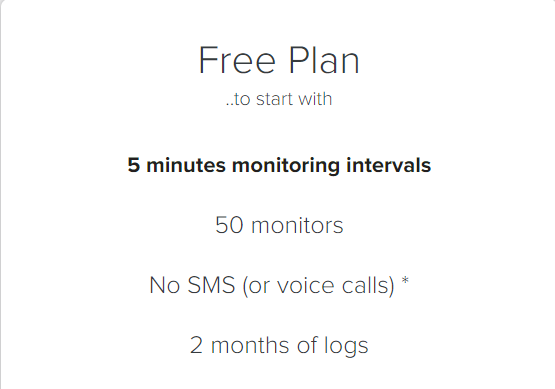
3- Paket tercihini yaptıysanız eğer üyelik için istenen;
- E Posta
- İsim Soyisim
- Şifre
alanlarını doldurun ve kayıt ol butonuna basın. E Posta adresinize gelen onay mailine tıkladıktan sonra Dashboard Uptime Robot ekranına yönlendirileceksiniz.

4- Bu ekranda yukarıdaki görselde sol üst kısımda bulunan + Add New Monitor butonuna basın.

İlgili alanları kendinize göre düzenleyin. Anlamları için
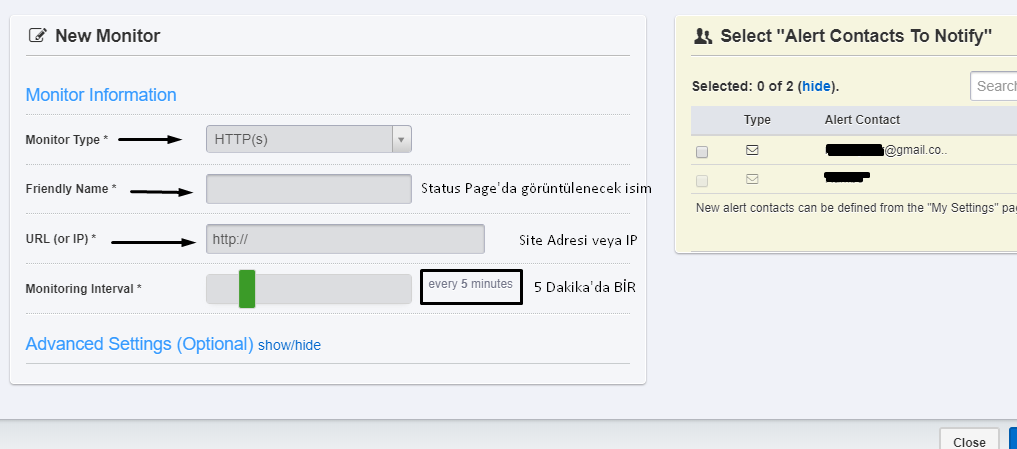
Sağ kısımdan da size nasıl haber verilmesini istiyorsanız ona göre doldurun o kısmı.
Tüm bu işlemleri yaptıktan sonra kontrole başlamış olacaktır.
Uptime Robot Siteye Ekleme (status.sideadiniz.com)
Dashboard ekranındayken yukarıdan My Settings kısmına giriş yapın ve sağ alt kısımdan Public Status Pages bölümünü bulun.
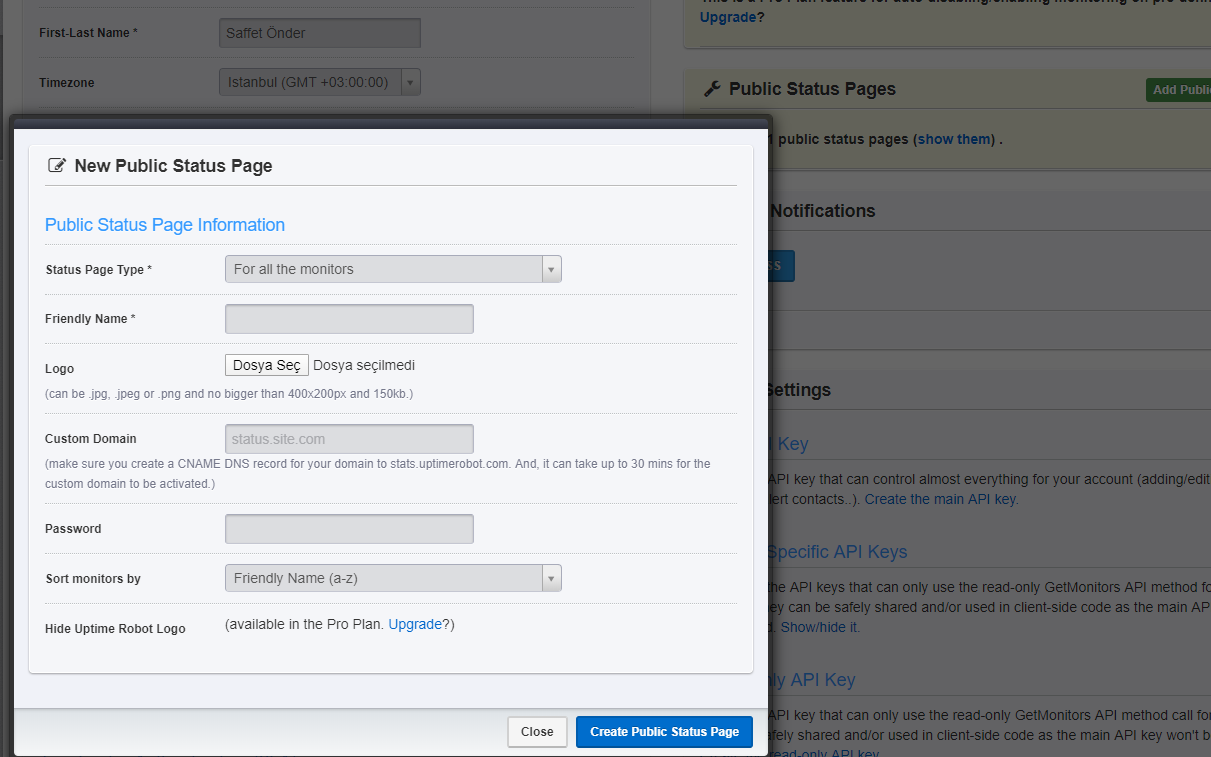
Buradaki alanları kendi sitenize göre doldurun ve yayınla butonuna basın. Eğer şifre eklerseniz status page girerken şifre ister eklemezseniz herkese açık bir şekilde olur.
Dikkat etmeniz gereken nokta Custom Domain kısmına status.siteadi.com şeklinde alan adını yazmanız gerekmektedir. Bu adımı yaparsanız eğer sitenize üst kısmında logonuzun da eklendiği bir durum sayfası eklemiş olursunuz. Siteniz çökse dahi bu sayfayı CNAME ekleyerek oluşturduğunuz için sistem durumu sayfanız sürekli online olur.

Sayfayı oluşturmak için;
Cloudflare hesabınızda oturup açıp DNS kısmından CNAME türünde alt kısımda belirttiğim gibi oluşturup kaydetmeniz yeterlidir.





